Aspose.Words For .Net是一种高级Word文档处理API,用于执行各种文档管理和操作任务。API支持生成,修改,转换,呈现和打印文档,而无需在跨平台应用程序中直接使用Microsoft Word。此外,API支持所有流行的Word处理文件格式,并允许将Word文档导出或转换为固定布局文件格式和最常用的图像/多媒体格式。
【下载Aspose.Words for .NET最新试用版】
接下来我们将进入“如何使用Aspose.Words以编程方式处理文档部分”的介绍。在生成文档时,使用section非常有用。您可以组合文档,根据从多个模板文档复制的多个部分构建输出文档,或者根据某些应用程序逻辑删除不需要的部分,从而有效地将公共模板文档过滤到特定场景。
Microsoft Word中的部分
您可以通过在希望开始新节的地方添加一个节分隔符,轻松地将文档分割为多个节。要将文档中的一个节与下一个节连接起来,需要删除它们之间的一个节分隔符。
▲在Microsoft Word中插入分节符
分节符是您插入的标记,用于显示节的结尾。分节符存储节格式元素,例如页边距,页面方向,页眉和页脚以及页码序列。 只需插入分节符即可将文档分成多个部分,然后按照您希望的方式格式化每个部分。例如,将一个部分格式化为单个列以引入报告,然后将以下部分格式化为报告正文文本的两列。 要插入分节符,请执行以下操作:
- 单击要插入分节符的位置。
- 在“插入”菜单上,单击“ 中断”。
- 在“分节符”类型下,单击描述您希望新节开始的位置的选项。
可以插入以下类型的分节符:
- 下一页插入分节符并在下一页开始新节。
- 连续插入分节符并在同一页面上启动新节。
- 奇数页或偶数页插入分节符并在下一个奇数页或偶数页上开始新节。
▲删除Microsoft Word中的分节符
删除分节符时,还会删除其上方文本的节格式。该文本成为以下部分的一部分,它假定该部分的格式。
- 选择要删除的分节符。如果您处于打印布局视图或大纲视图中并且看不到分节符,请通过单击“ 标准”工具栏上的“ 显示/隐藏”来显示隐藏文本。
-
按DELETE。
-
欢迎下载|体验更多Aspose文档管理产品 或 加入Aspose技术交流群(761297826)
更多推荐
Aspose.Words for .NET使用章节教程(1):如何处理文档分段——Microsoft Word中的分段





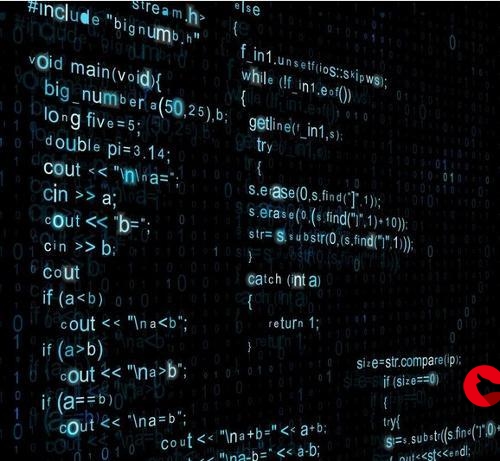


发布评论